Zapier: criando novos negócios no Pipedrive a partir de formulários enviados do HubSpot
BF
Para adicionar seus novos contatos do Pipedrive ao Mailchimp, você pode usar o Zapier.
Do que você vai precisar
Para criar este Zap, você precisará ter contas ativas no Pipedrive, HubSpot e Zapier. Além disso:
- Para informações sobre como conectar o Mailchimp e o Zapier, acesse esta página.
- O Pipedrive também tem uma integração com o HubSpot.
- Acesse esta página para ver uma lista completa de aplicativos que se conectam com o Pipedrive através do Zapier.
Observação: os três serviços oferecem versões gratuitas ou de teste, então você pode testar este Zap antes de pagar por uma assinatura.
Como usar o Zap
Após criar as três contas, siga este link para o modelo do Zap e clique em “Try this template (Experimentar este modelo)”.
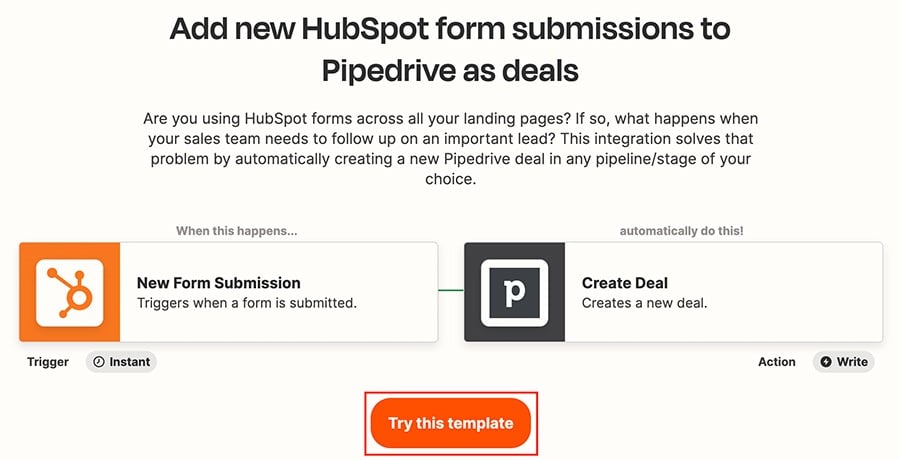
Em seguida, faça login e teste suas contas do Pipedrive e HubSpot.
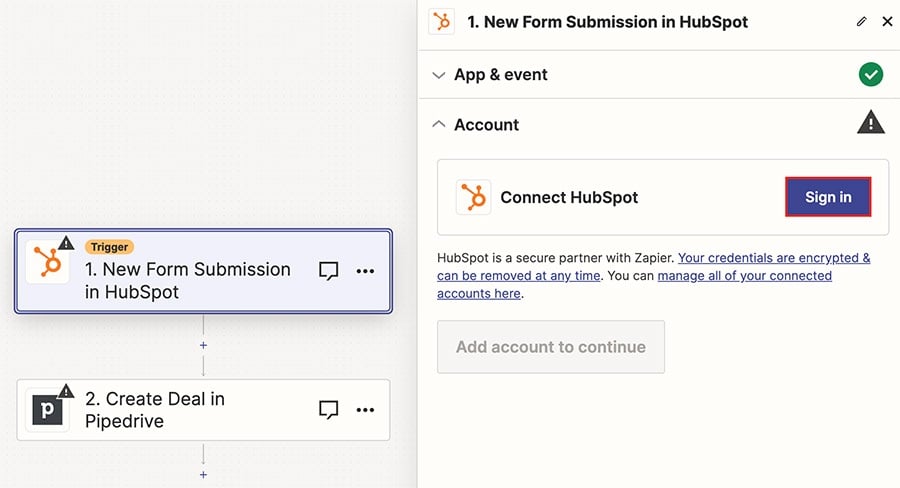
Após testá-las e confirmar as conexões, clique em “Publish (Publicar)” para ativar seu Zap.
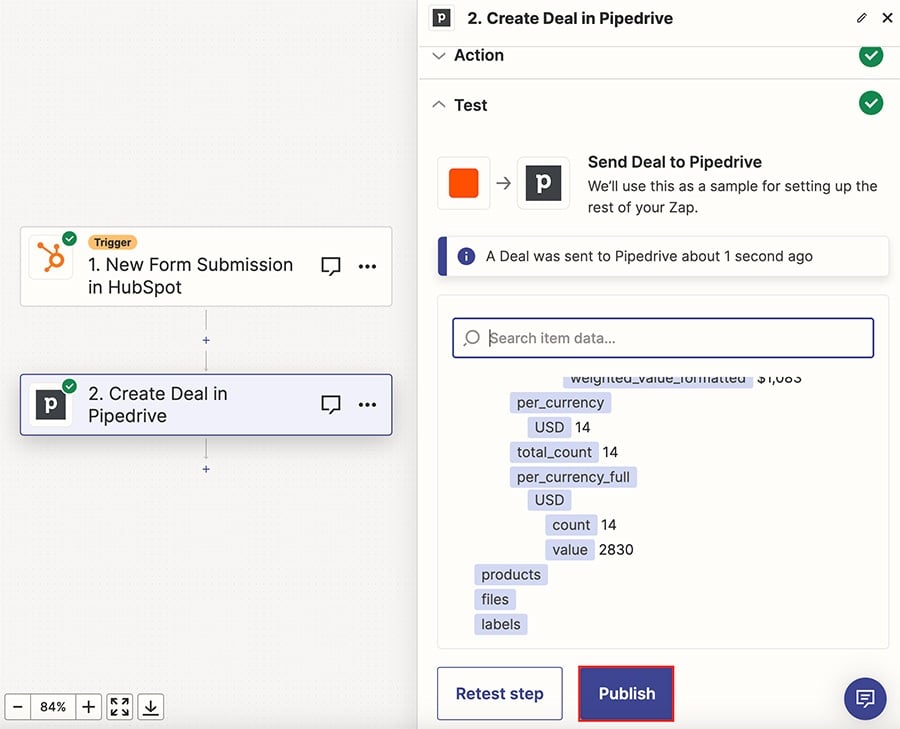
Ele aparecerá em Zaps na sua conta do Zapier e você poderá clicar em seu título para acessar o editor ou usar o botão de alternância para ativá-lo ou desativá-lo.
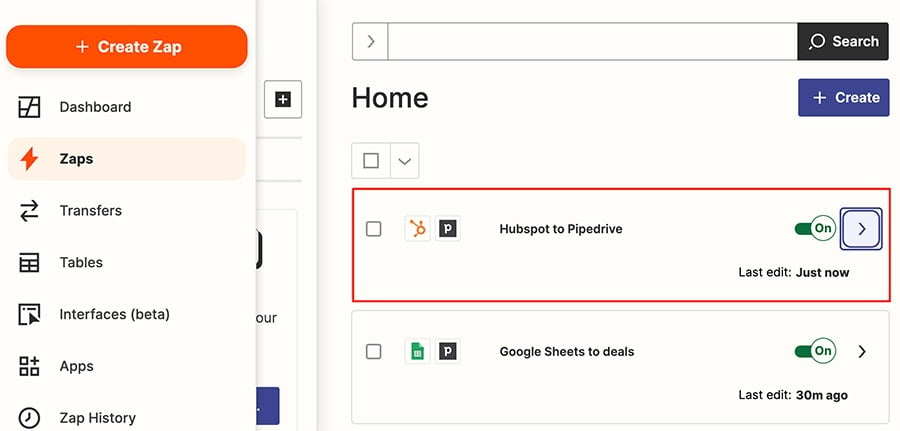
Observação: se você já estiver conectado a um aplicativo, o login ocorrerá automaticamente durante o processo de configuração. Você pode conferir quais aplicativos estão conectados à sua conta do Zapier no menu do lado esquerdo, em “Aplicativos”.
Este artigo foi útil?
Sim
Não